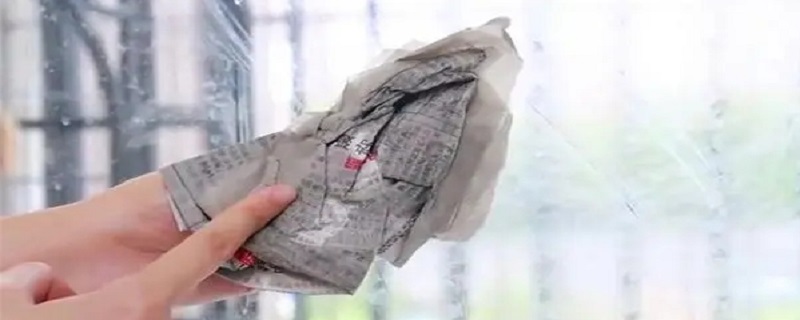首先直接新建演示文稿。然后打开文件,单击出现第一张幻灯图片,输入题目和作者日期。点击左侧空白处,新建幻灯片。把准备好的材料都输入新建的幻灯片中,保存就可以了。
要制作 PPT,首先鼠标右键点击新建直接新建或者找到开始菜单的 Microsoft Office PowerPoint 演示文稿。然后打开文件,单击出现第一张幻灯图片,输入题目和作者日期。点击左侧空白处,新建幻灯片。把准备好的材料都输入新建的幻灯片中,保存就可以了。
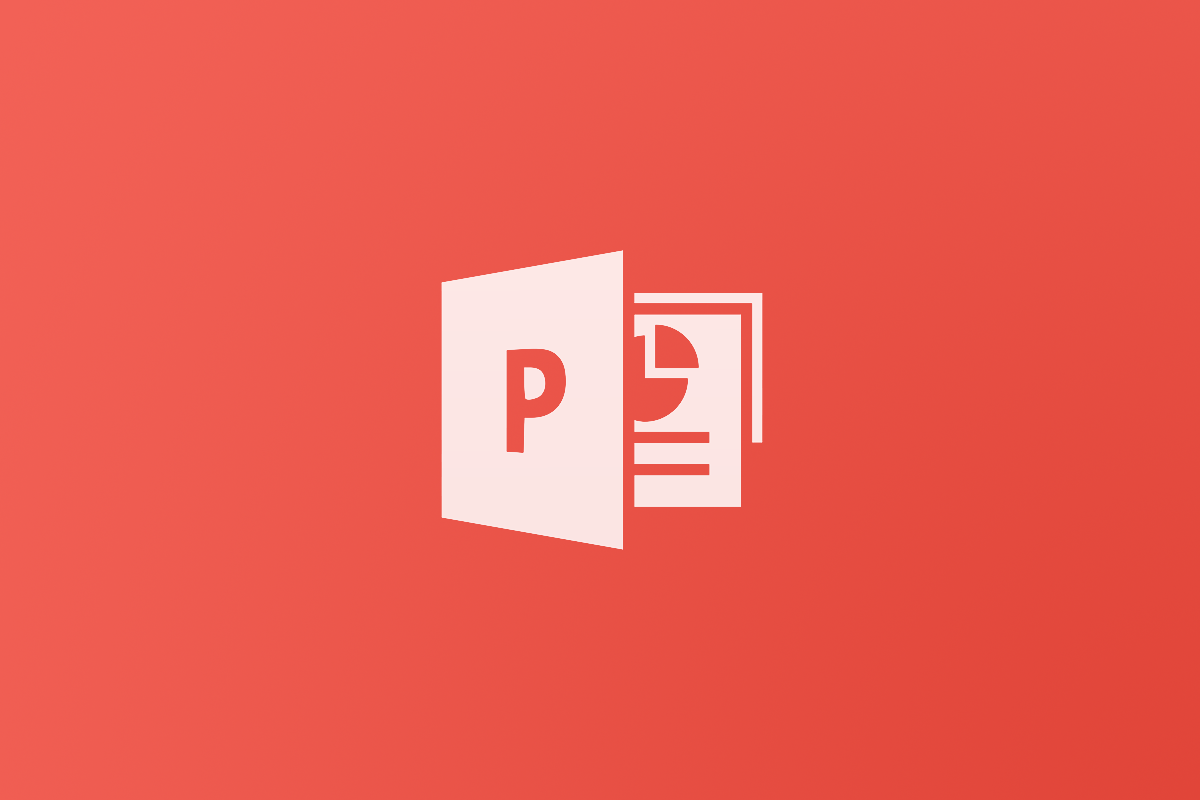
PPT 是我们日常办公最常见的办公工具之一,学会制作精美的 ppt 能够为我们的工作和事业带来更好的影响,那么我们该如何制作 PPT 呢?
制作方法:
首先创建一个 ppt 文档,这里有俩种方式。
1.点击鼠标右键,找到新建,然后新建个 PPT 文档。
2.在开始菜单找到 MicrosoftOfficePowerPoint,一般在附件里,就可以新建一个了。
点击那个红色箭头所指的地方,输入标题吧。然后下面那个可以输入副标题,制作人等。也可以输入自己想输入的东西。
然后小伙伴可能觉得白色太单调了,那就换个背景吧。不要选中文本,右键点击,选择设置背景格式,小伙伴可以按照上面来填充,小编就用纹理填充吧。下面那个上传文件的可以上传图片填充。
有没有发现这个幻灯片只有一页,不慌,将鼠标移到左边幻灯片下面空白处或者点击左上角那个新建幻灯片。还可以直接按 Alt+i+Enter 就可以快速新建了。
上面的插入是做 ppt 的主角,设计是秘书左右,可以慢慢探讨,这些东西将鼠标放置在那里就有使用说明和作用,方便小伙伴使用。
最后,关键的一步来了,记得保存哦,不保存就前功尽弃了,也可以直接点击叉号,系统会提示是否保存,点是就 ok 了。